¿Cómo cambiar el tamaño de fuente de los correos electrónicos marcados en la lista de Email?
Al trabajar con Outlook para enviar y recibir correos electrónicos, es posible que marque algunos mensajes importantes, pero estos correos electrónicos marcados no destacan lo suficiente como para recordarle que los vea o responda. En este caso, puede cambiar la fuente y el tamaño de los mensajes marcados para hacerlos más intuitivos. Este artículo le presentará un método fácil.
Cambiar el tamaño de fuente de los correos electrónicos marcados en la lista de Email
Cambiar el tamaño de fuente de los correos electrónicos marcados en la lista de Email
Para mostrar los correos electrónicos marcados con una fuente y tamaño específicos, los siguientes pasos pueden ayudarle:
1. Inicie su Outlook y haga clic en una carpeta de Bandeja de entrada en su cuenta donde desea cambiar la fuente de los mensajes marcados, luego haga clic en Ver > Establecer vista, vea la captura de pantalla:
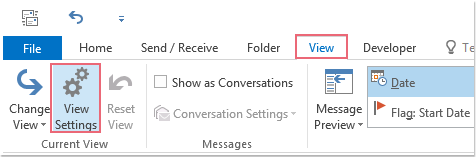
2. En el cuadro de diálogo Configuración avanzada de la vista, haga clic en Formato condicional, vea la captura de pantalla:
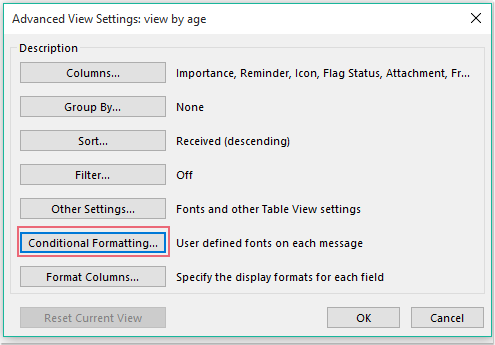
3. En el cuadro de diálogo Formato condicional que aparece:
(1.) Haga clic en el botón Agregar, y escriba un nombre en el cuadro Nombre, y el nombre se agregará al cuadro de lista Reglas para esta vista;
(2.) Luego haga clic en el botón Fuente para ir al cuadro de diálogo Fuente;
(3.) En el cuadro de diálogo Fuente, elija la fuente, estilo de fuente, tamaño de fuente, color de fuente según sea necesario.
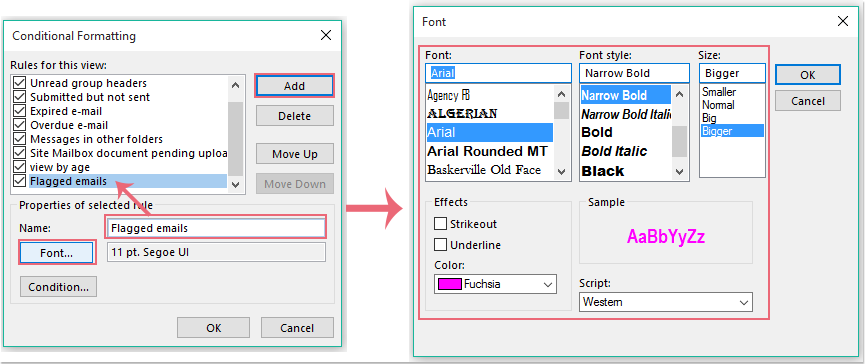
4. Luego haga clic en Aceptar para volver al cuadro de diálogo Formato condicional, y luego haga clic en el botón Condiciones para ir al cuadro de diálogo Filtro. En el Filtro, haga clic en la pestaña Más opciones, y luego marque la opción Solo elementos que, luego seleccione están marcados por mí desde el menú desplegable, vea la captura de pantalla:
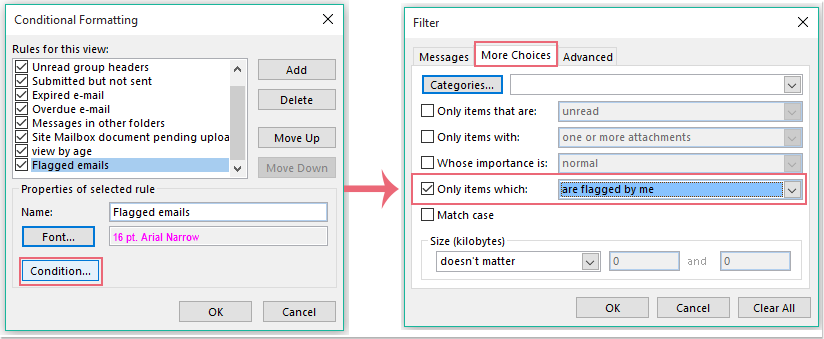
5. Luego haga clic en Aceptar > Aceptar > Aceptar para cerrar los cuadros de diálogo, y sus correos electrónicos marcados estarán formateados con el tamaño y color de fuente específico que necesita, vea la captura de pantalla:
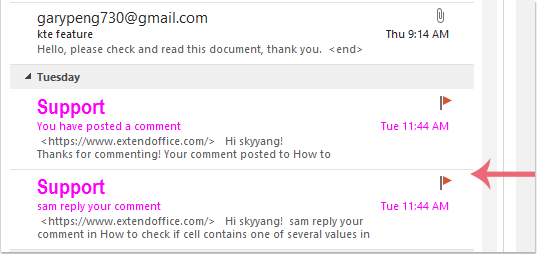
Las mejores herramientas de productividad para Office
Noticia de última hora: ¡Kutools para Outlook lanza su versión gratuita!
¡Descubre el nuevo Kutools para Outlook con más de100 increíbles funciones! Haz clic para descargar ahora.
📧 Automatización de correo electrónico: Respuesta automática (disponible para POP e IMAP) / Programar envío de correo electrónico / CC/BCC automático por regla al enviar correo / Reenvío automático (Regla avanzada) / Agregar saludo automáticamente / Dividir automáticamente correos con múltiples destinatarios en emails individuales...
📨 Gestión de correo electrónico: Recuperar correo electrónico / Bloquear correos fraudulentos por asunto y otros filtros / Eliminar duplicados / Búsqueda Avanzada / Organizar carpetas...
📁 Adjuntos Pro: Guardar en lote / Desanexar en lote / Comprimir en lote / Guardar automáticamente / Desconectar automáticamente / Auto Comprimir...
🌟 Magia en la interfaz: 😊Más emojis bonitos y modernos / Avisos cuando llegan emails importantes / Minimizar Outlook en vez de cerrar...
👍 Funciones en un clic: Responder a Todos con Adjuntos / Correos antiphishing / 🕘Mostrar la zona horaria del remitente...
👩🏼🤝👩🏻 Contactos y Calendario: Agregar contacto en lote desde emails seleccionados / Dividir un grupo de contactos en grupos individuales / Eliminar recordatorio de cumpleaños...
Utiliza Kutools en tu idioma preferido — disponible en Inglés, Español, Alemán, Francés, Chino y más de40 idiomas adicionales.


🚀 Descarga con un solo clic — Consigue todos los complementos para Office
Muy recomendado: Kutools para Office (5 en1)
Descarga los cinco instaladores a la vez con solo un clic — Kutools para Excel, Outlook, Word, PowerPoint y Office Tab Pro. Haz clic para descargar ahora.
- ✅ Comodidad en un solo clic: Descarga los cinco paquetes de instalación en una sola acción.
- 🚀 Listo para cualquier tarea en Office: Instala los complementos que necesites cuando los necesites.
- 🧰 Incluye: Kutools para Excel / Kutools para Outlook / Kutools para Word / Office Tab Pro / Kutools para PowerPoint